如何創建 WordPress 數據庫備份:分步
已發表: 2023-09-07雖然備份插件非常適合自動備份,但有時您可能希望自己創建 WordPress 數據庫備份。 這是因為,如果它被刪除或損壞,您將丟失您編寫的所有內容、您在網站上創建的所有內容、設置和配置。 通過執行數據庫備份,即使 WordPress 儀表板無法訪問,您也可以保存內容。
幸運的是,使用 phpMyAdmin 創建數據庫備份相對簡單。 您所需要做的就是導出當前數據庫。 然後,當您準備好時,只需導入備份文件即可替換現有版本。
在這篇文章中,我們將仔細研究為什麼應該備份 WordPress 數據庫。 然後,我們將向您展示如何備份(和恢復)數據庫。 讓我們開始吧!
目錄:
- 為什麼備份 WordPress 數據庫至關重要
- 如何使用 phpMyAdmin 創建 WordPress 數據庫備份
- 如何使用 phpMyAdmin 恢復 WordPress 數據庫
為什麼備份 WordPress 數據庫至關重要
無論您運行什麼類型的網站,定期備份數據庫都很重要。 最明顯的是,如果出現任何問題,手頭有一個新的備份可以更輕鬆地修復您的網站。
例如,您可能會向重要的網站文件添加一段代碼,從而破壞您的網站。 或者,如果您遭到黑客攻擊,您的網站就會容易受到其他常見安全問題的影響,例如 SQL 注入和惡意軟件。
此外,如果您要遷移到新服務器或切換網絡主機,手頭有最新的備份會很有用。 或者,您可能在暫存環境中對站點進行更改(例如運行更新)。
大多數用戶更喜歡安裝 WordPress 備份插件來定期進行自動備份。 但是,手動數據庫備份有一些好處。
例如,如果您遇到白屏死機 (WSoD) 等安全問題,您將無法訪問儀表板來進行新的備份。 相反,您可以通過 phpMyAdmin 界面創建 WordPress 數據庫備份。
phpMyAdmin是一款可以讓您輕鬆管理MySQL數據庫的軟件。 雖然您可以使用它來備份 WordPress 數據庫,但您還可以編輯其表、行和字段。 另外,您可以在此處導入、導出和刪除數據。
如何使用 phpMyAdmin 創建 WordPress 數據庫備份
既然您知道為什麼備份數據庫很重要,我們將向您展示如何備份 WordPress 數據庫。 首先,您需要通過您的網絡主機訪問 phpMyAdmin。
因此,登錄您的託管帳戶並導航至數據庫部分。 或者,您通常可以從 cPanel 儀表板訪問 phpMyAdmin。
在本例中,向下滾動到數據庫並單擊phpMyAdmin :
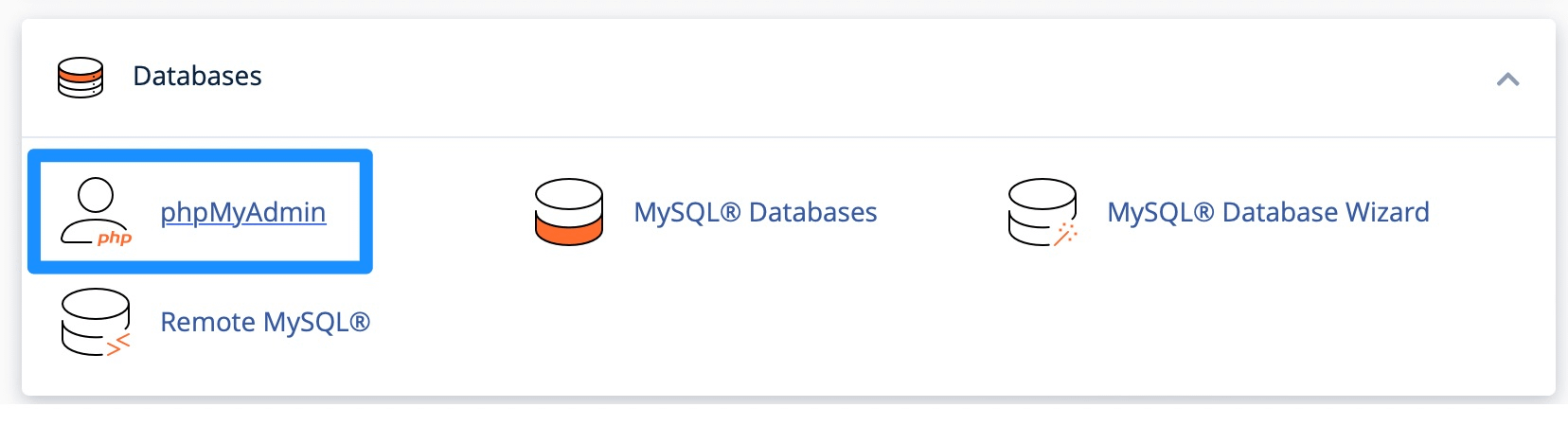
一旦您可以看到 phpMyAdmin 界面,請單擊Databases :
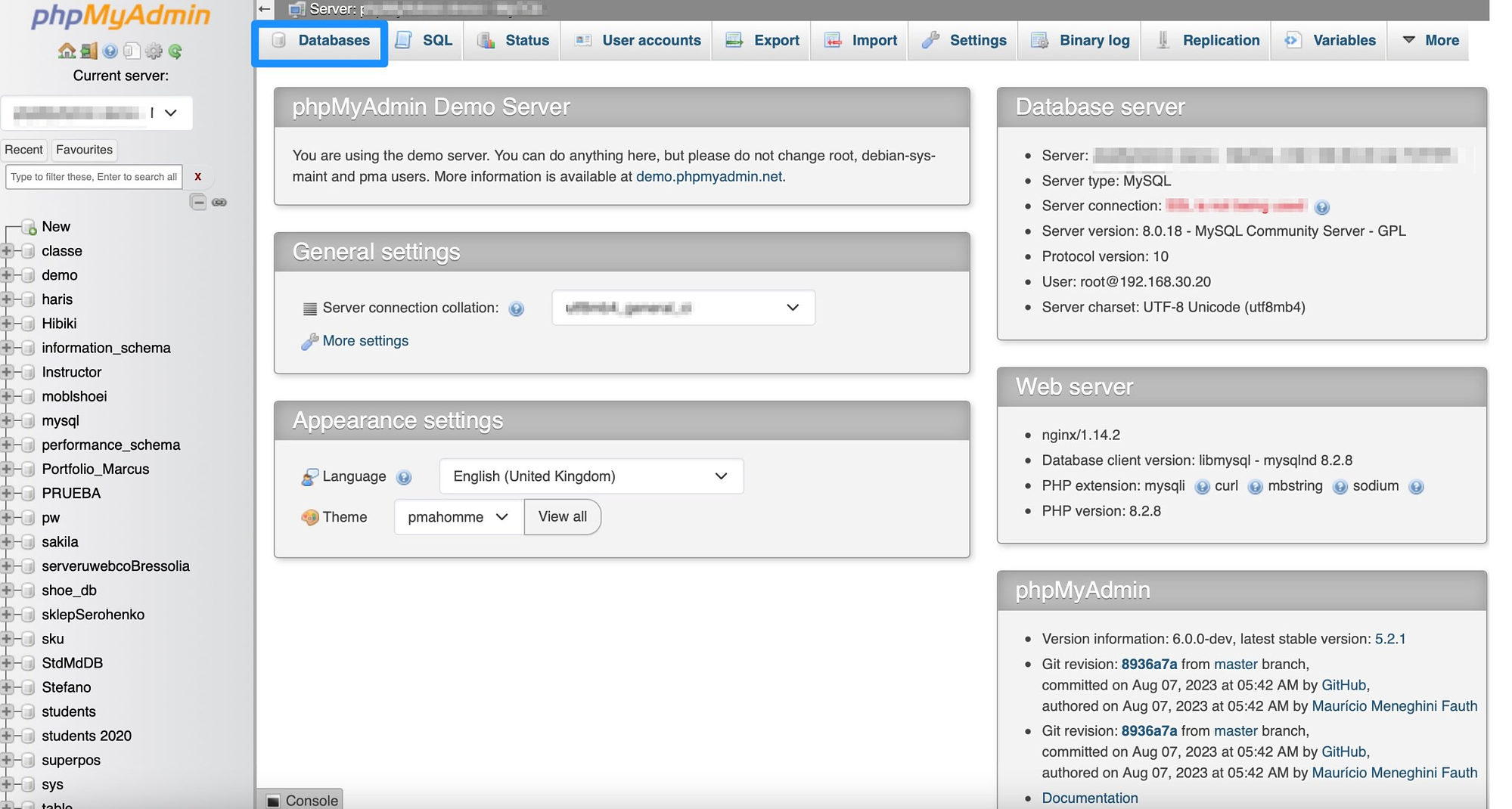
此時您可能會看到多個數據庫,因此請選擇保存您的 WordPress 數據的數據庫。 這將是您在安裝 WordPress 時創建的數據庫。
如果您不確定該數據庫是什麼,您需要進入 wp-config.php 文件並檢查那裡的數據庫名稱。 查找以下行: define('DB_NAME', 'YOUR_DB_NAME');
現在,您應該能夠看到所有 WordPress 表。 在這裡,單擊“導出”選項卡:
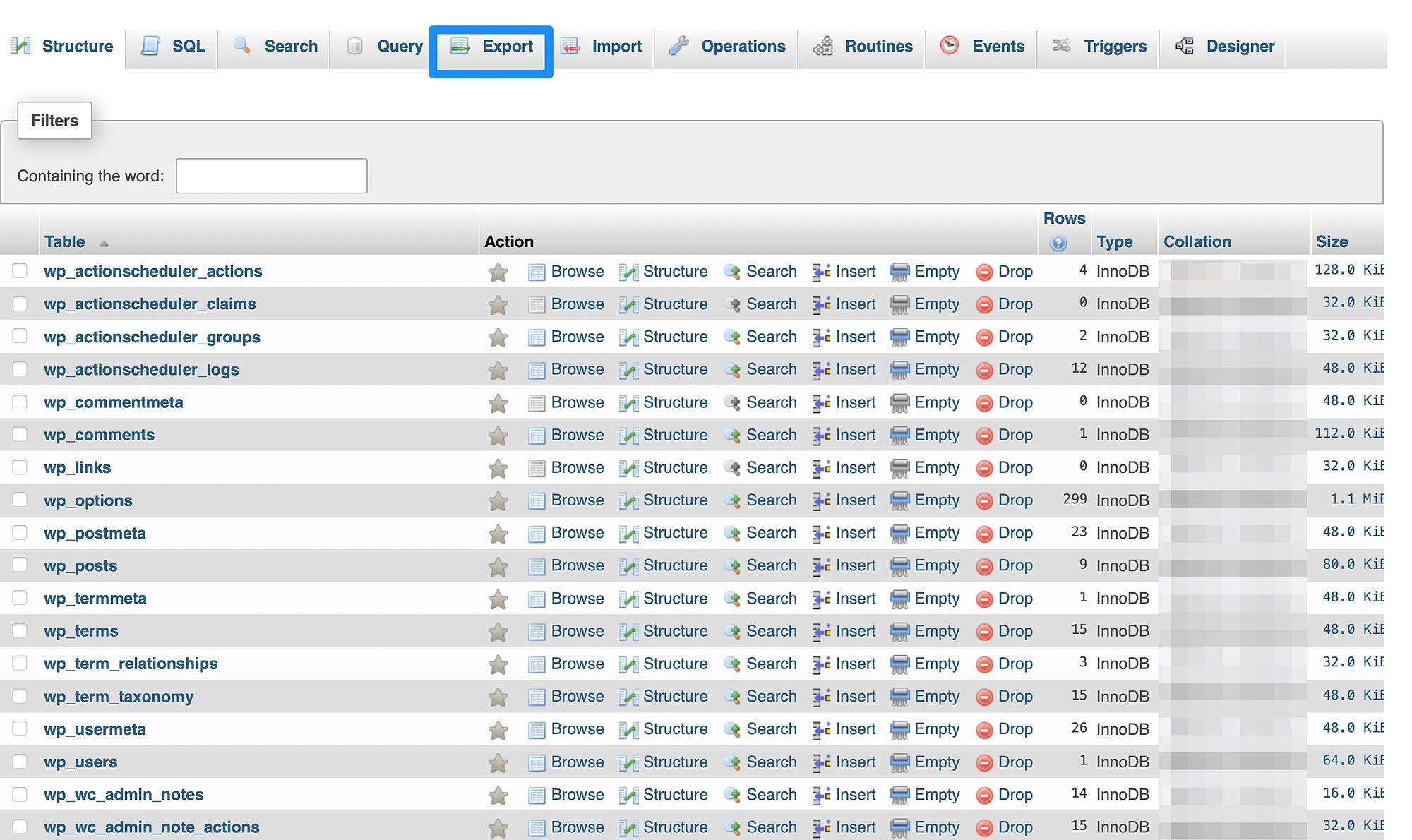
您可以選擇使用快速方法或自定義方法導出數據庫。 如果您選擇“自定義” ,請確保選擇“SQL”作為“格式” 。 同時,檢查是否已選擇所有數據庫表。
現在,在“輸出”部分中,選中“將輸出保存到文件”框。 然後,使用壓縮下拉框選擇無(除非您的數據庫非常大):

在“對象創建選項”下,如果您想覆蓋現有數據庫,您可能需要選中“添加刪除表”框。 或者,選擇“如果不存在”以防止恢復期間出現錯誤。
最後,單擊“Go”完成數據庫備份。 此時,您的所有 WordPress 數據都將保存到您的計算機上。
如何使用 phpMyAdmin 恢復 WordPress 數據庫
現在您已經知道如何創建 WordPress 數據庫備份,您可能想知道如何使用 phpMyAdmin 恢復數據庫。 在這種情況下,您將使用在上一節中創建的備份替換當前數據庫。
同樣,您需要打開 phpMyAdmin,您可以通過您的網絡託管帳戶來完成此操作。 然後,選擇數據庫並單擊要導入備份的數據庫。
在這裡,點擊導入:
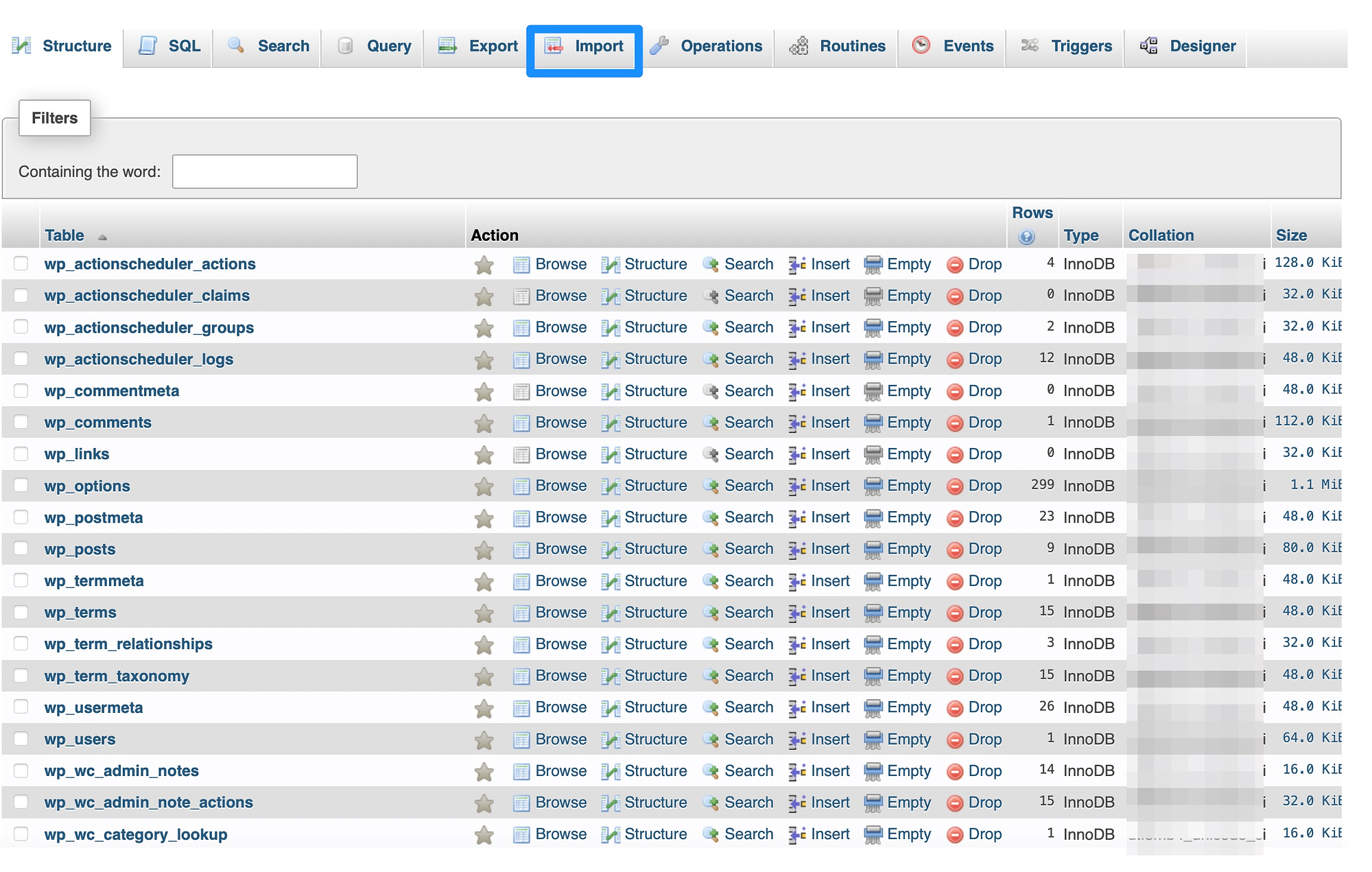
在“要導入的文件”部分中,選擇“瀏覽”並找到您之前創建的備份文件。 然後,在Format下,使用下拉框選擇SQL :
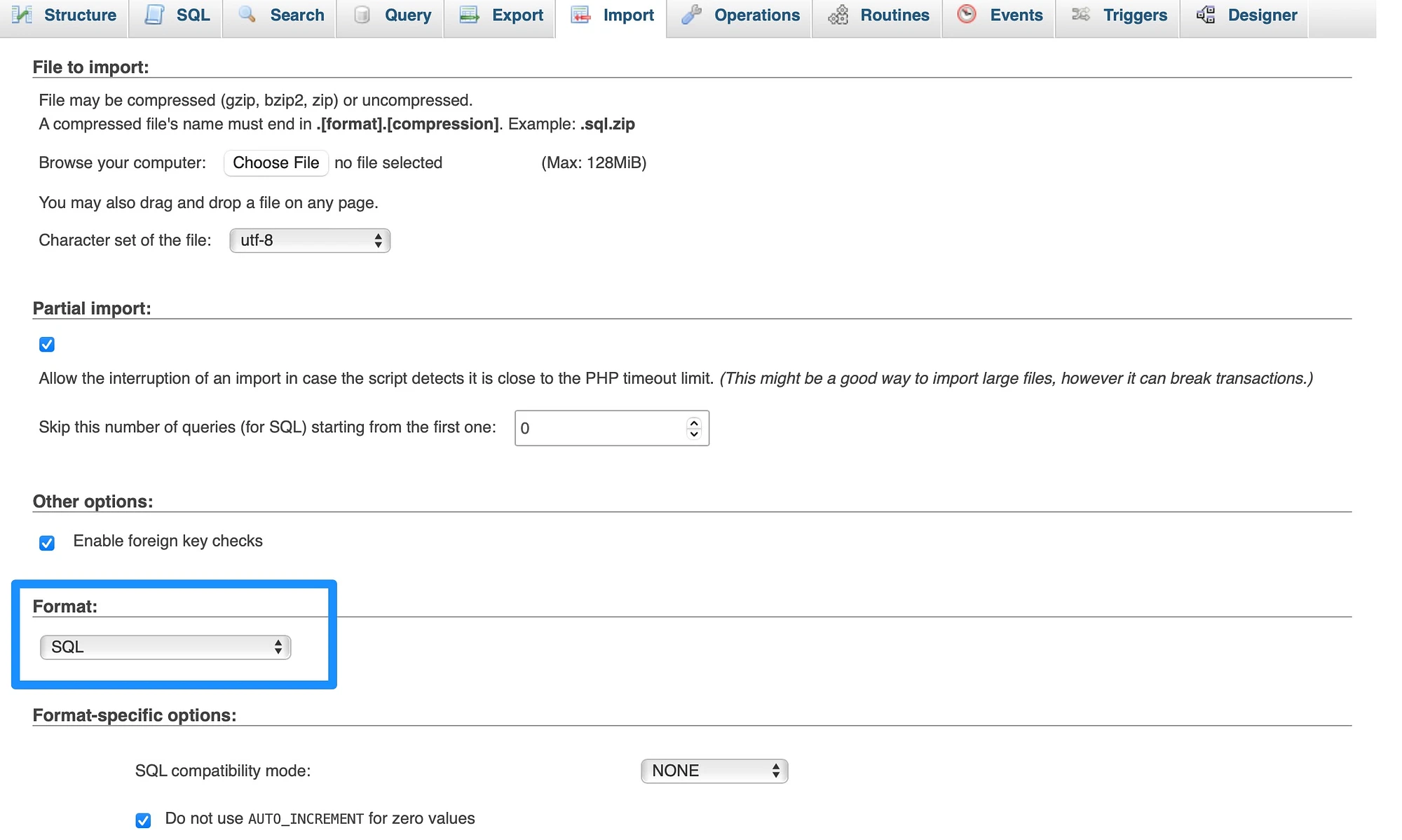
最後,單擊“Go”即可完成數據庫恢復。 但是,請務必注意,此過程可能需要一些時間,特別是如果您的數據庫非常大。 一般來說,對於非常大的站點,該過程甚至可能需要十分鐘。

結論
定期備份您的網站非常重要,以防遇到意外問題。 此外,當您無法訪問 WordPress 儀表板時,了解如何手動創建 WordPress 數據庫備份也很有幫助。
即使您是一個完全的初學者,該過程也非常簡單。 您所需要做的就是通過您的託管帳戶登錄 phpMyAdmin。 在這裡,將數據庫導出到您的計算機。 然後,當您想要恢復數據庫時,打開phpMyAdmin並導入備份文件。
您對如何創建 WordPress 數據庫備份有任何疑問嗎? 請在下面的評論中告訴我們!
